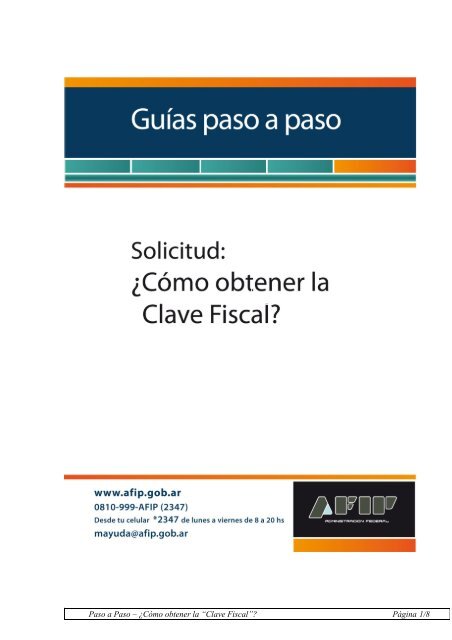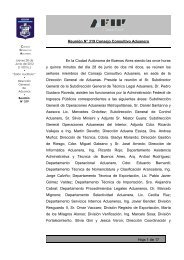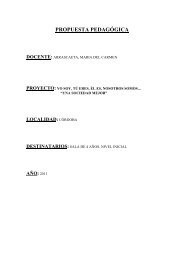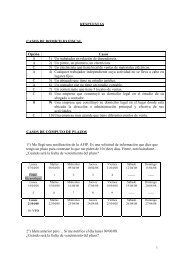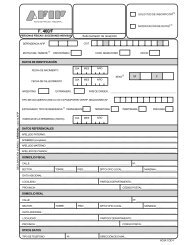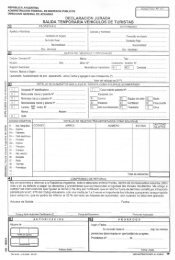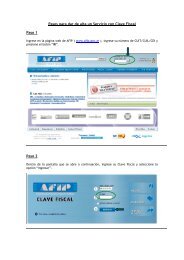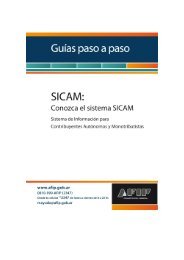Paso a Paso – ¿Cómo obtener la “Clave Fiscal”? Página 1/8 - Afip
Paso a Paso – ¿Cómo obtener la “Clave Fiscal”? Página 1/8 - Afip
Paso a Paso – ¿Cómo obtener la “Clave Fiscal”? Página 1/8 - Afip
You also want an ePaper? Increase the reach of your titles
YUMPU automatically turns print PDFs into web optimized ePapers that Google loves.
<strong>Paso</strong> a <strong>Paso</strong> <strong>–</strong> <strong>¿Cómo</strong> <strong>obtener</strong> <strong>la</strong> “C<strong>la</strong>ve <strong>Fiscal”</strong>? <strong>Página</strong> 1/8
RECUERDE que <strong>la</strong> “CLAVE FISCAL” es PERSONAL e INTRANSFERIBLE.<br />
No debe dar a conocer su contraseña a otras personas.<br />
No obstante esto, el sistema permite, a través del “Administrador de<br />
Re<strong>la</strong>ciones”, un modo seguro para efectuar <strong>la</strong> autorización a terceros para<br />
utilizar y/o interactuar con determinados servicios habilitados bajo C<strong>la</strong>ve Fiscal<br />
(“Presentación de DDJJ y Pagos”, “miSimplificación”, etc.) para que sean<br />
operados en su representación.<br />
Podrá ingresar a <strong>la</strong> Guía <strong>Paso</strong> a <strong>Paso</strong> en <strong>la</strong> que se explica cómo efectuar <strong>la</strong><br />
delegación de servicios, ingresando aquí.<br />
<strong>¿Cómo</strong> <strong>obtener</strong> <strong>la</strong> “C<strong>la</strong>ve <strong>Fiscal”</strong>?<br />
PASO 1<br />
La “C<strong>la</strong>ve <strong>Fiscal”</strong> lo habilita para operar servicios desde <strong>la</strong><br />
página web de <strong>la</strong> AFIP (www.afip.gob.ar) de manera segura.<br />
Tenga en cuenta que, para utilizar e incorporar servicios bajo “C<strong>la</strong>ve <strong>Fiscal”</strong>,<br />
debe previamente tramitar su “C<strong>la</strong>ve <strong>Fiscal”</strong> con el nivel de seguridad<br />
requerido por el servicio.<br />
Podrá consultar el listado completo de servicios habilitados con C<strong>la</strong>ve Fiscal y<br />
el nivel mínimo de seguridad requerido, ingresando aquí<br />
Para tramitar deberá ingresar a <strong>la</strong> opción “Solicitud de C<strong>la</strong>ve <strong>Fiscal”</strong> dentro de <strong>la</strong><br />
página principal de <strong>la</strong> AFIP (www.afip.gob.ar)..<br />
<strong>Paso</strong> a <strong>Paso</strong> <strong>–</strong> <strong>¿Cómo</strong> <strong>obtener</strong> <strong>la</strong> “C<strong>la</strong>ve <strong>Fiscal”</strong>? <strong>Página</strong> 2/8
PASO 2<br />
Ingrese su número de CUIT/CUIL/CDI (sin guiones) y presione el botón<br />
“CONSULTAR”.<br />
PASO 3<br />
Ingrese su Número de CUIT/CUIL/CDI sin guiones<br />
El sistema verificará que no exista una “C<strong>la</strong>ve <strong>Fiscal”</strong> anteriormente tramitada y<br />
que el contribuyente figure registrado en los sistemas de AFIP.<br />
De no contar con una “C<strong>la</strong>ve <strong>Fiscal”</strong> anteriormente registrada, el sistema desplegará<br />
en el punto 1 el apellido y nombres registrados en <strong>la</strong> Base de Datos de AFIP para <strong>la</strong><br />
CUIT/CUIL/CDI ingresada. Deberá verificar que estos datos sean correctos, y en el<br />
punto 2 podrá ingresar una dirección de correo, <strong>la</strong> que será utilizada para contactarlo<br />
en caso de surgir algún inconveniente en <strong>la</strong> tramitación de <strong>la</strong> C<strong>la</strong>ve Fiscal.<br />
Para continuar deberá presionar el botón “INGRESAR”.<br />
Apellido y Nombres<br />
Corrobore su Número de<br />
CUIT/CUIL/CDI y su<br />
Apellido y Nombres<br />
Ingrese una dirección de<br />
correo, para contactarlo<br />
en caso de surgir<br />
inconvenientes<br />
<strong>Paso</strong> a <strong>Paso</strong> <strong>–</strong> <strong>¿Cómo</strong> <strong>obtener</strong> <strong>la</strong> “C<strong>la</strong>ve <strong>Fiscal”</strong>? <strong>Página</strong> 3/8
PASO 4 <strong>–</strong> Selección del Nivel de Seguridad de <strong>la</strong> C<strong>la</strong>ve Fiscal que solicita<br />
El Nivel de Seguridad de <strong>la</strong> “C<strong>la</strong>ve <strong>Fiscal”</strong> determina el ingreso a los diferentes<br />
servicios habilitados. Por ejemplo aquellos servicios que mayor seguridad solo podrán<br />
ser operados a través de Internet ingresando con una C<strong>la</strong>ve Fiscal de Nivel 3.<br />
Antes de seleccionar el nivel de seguridad puede corroborar el nivel que requieren los<br />
servicios que piensa utilizar ingresando aquí.<br />
Para tramitar su C<strong>la</strong>ve Fiscal deberá cliquear sobre <strong>la</strong> fecha del nivel de seguridad que<br />
necesita para operar con su “C<strong>la</strong>ve <strong>Fiscal”</strong> (para el Nivel de Seguridad 2 tiene dos<br />
formas de tramitarlo, deberá elegir el método cuyos datos pueda ingresar).<br />
Deberá<br />
cliquear<br />
sobre el nivel<br />
de seguridad<br />
que desea<br />
<strong>obtener</strong> para<br />
su “C<strong>la</strong>ve<br />
<strong>Fiscal”</strong><br />
Opciones posibles:<br />
- Nivel de seguridad 3 (Alto) VER PASOS (Para culminar el trámite debe dirigirse personalmente a<br />
una Dependencia de <strong>la</strong> AFIP)<br />
- Nivel de seguridad 2 (Medio) VER PASOS<br />
- Nivel de seguridad 1 (Bajo) VER PASOS<br />
<strong>Paso</strong> a <strong>Paso</strong> <strong>–</strong> <strong>¿Cómo</strong> <strong>obtener</strong> <strong>la</strong> “C<strong>la</strong>ve <strong>Fiscal”</strong>? <strong>Página</strong> 4/8
PASO 5 <strong>–</strong> Nivel de seguridad 3 (Alto)<br />
En caso de que el usuario elija como nivel de seguridad el alto, deberá completar los<br />
datos de <strong>la</strong> contraseña que elije para su c<strong>la</strong>ve fiscal, y deberá continuar el trámite en<br />
un Centro de Atención AFIP o en cualquier dependencia de <strong>la</strong> AFIP. (Ver<br />
Documentación requerida).<br />
Debe ingresar <strong>la</strong> contraseña<br />
elegida, dos veces (una en cada<br />
campo)<br />
RECUERDE: La contraseña ingresada quedará disponible cuando el usuario concurra a<br />
una Dependencia AFIP con <strong>la</strong> impresión del formu<strong>la</strong>rio 3282 emitido por el sistema (deberá<br />
firmarlo en el momento en que es atendido por personal de <strong>la</strong> AFIP) y con documentación<br />
requerida (Ver) para <strong>la</strong> tramitación de <strong>la</strong> “C<strong>la</strong>ve <strong>Fiscal”</strong>.<br />
Visualizar modelo del F.3282 que emite el sistema<br />
<strong>Paso</strong> a <strong>Paso</strong> <strong>–</strong> <strong>¿Cómo</strong> <strong>obtener</strong> <strong>la</strong> “C<strong>la</strong>ve <strong>Fiscal”</strong>? <strong>Página</strong> 5/8
PASO 5 - Nivel de seguridad 2 (Medio)<br />
En caso de que el usuario elija como nivel de seguridad el medio, deberá ingresar un dato no<br />
público en conocimiento únicamente por <strong>la</strong> persona y esta Administración. Actualmente, se<br />
encuentra habilitada <strong>la</strong> siguiente opción:<br />
- Habilitación ingresando información de un Pago (Nivel de Seguridad 2)<br />
Para comprobar <strong>la</strong> identidad de <strong>la</strong> persona, deberá ingresar todos los datos de un pago de<br />
ciertos impuestos (ver lista desplegable) realizado entre los últimos 6 meses y 10 años. Todos<br />
los datos del pago (Impuesto, Banco, Fecha, Periodo, Importe) son obligatorios.<br />
Luego de completar <strong>la</strong> información requerida deberá presionar el botón “INGRESAR”.<br />
Formato de ingreso: 6 enteros y dos<br />
decimales separados por un punto “.”<br />
(Ejemplo: 123456.78)<br />
<strong>Paso</strong> a <strong>Paso</strong> <strong>–</strong> <strong>¿Cómo</strong> <strong>obtener</strong> <strong>la</strong> “C<strong>la</strong>ve <strong>Fiscal”</strong>? <strong>Página</strong> 6/8
PASO 5 - Nivel de seguridad 1 (Bajo)<br />
Deberá completar los datos de <strong>la</strong> contraseña que elije para su c<strong>la</strong>ve fiscal y luego presionar el botón<br />
“INGRESAR”. La “C<strong>la</strong>ve <strong>Fiscal”</strong> queda registrada inmediatamente en el sistema.<br />
Preguntas Frecuentes<br />
El sistema ABC <strong>–</strong> Preguntas y Respuestas Frecuentes, posee consultas acerca de <strong>la</strong><br />
utilización del servicio “C<strong>la</strong>ve fiscal”, que deberá tener en cuenta en caso de que se le<br />
presenten inconvenientes al operar con este sistema.<br />
Haga click Aquí para acceder a este servicio.<br />
Debe ingresar <strong>la</strong> contraseña<br />
elegida, dos veces (una en cada<br />
campo)<br />
<strong>Paso</strong> a <strong>Paso</strong> <strong>–</strong> <strong>¿Cómo</strong> <strong>obtener</strong> <strong>la</strong> “C<strong>la</strong>ve <strong>Fiscal”</strong>? <strong>Página</strong> 7/8
MODELO DE FORMULARIO DE SOLICITUD DE CLAVE FISCAL<br />
<strong>Paso</strong> a <strong>Paso</strong> <strong>–</strong> <strong>¿Cómo</strong> <strong>obtener</strong> <strong>la</strong> “C<strong>la</strong>ve <strong>Fiscal”</strong>? <strong>Página</strong> 8/8